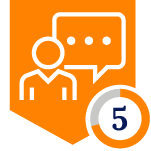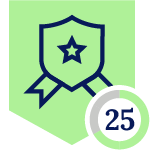Netskope Global Technical Success (GTS)
Como substituir o certificado próximo a expirar do SAML Entra ID no Netskope tenant para “acesso por SSO”, “Forward Proxy”, e “Reverse Proxy”.
Netskope Cloud Version - 119
Objetivo
O objetivo deste artigo é explicar como substituir o certificado do SAML Entra ID usado para “Netskope SSO Tenant Access”, “Forward Proxy” e “Reverse Proxy”.
Pré-requisito
O acesso ao tenant do Netskope é necessário.
O acesso ao Entra ID é necessário.
Contexto
Ao criar um aplicativo empresarial no Entra ID para a administração do console do Netskope(SSO Tenant Access), ou a autenticação dos usuários (“Forward Proxy” e “Reverse Proxy”), Entra ID gera um Certificado SAML com uma data de expiração. Quando a data de expiração for atingida, você deve renovar o certificado SAML do Entra ID, ativar e atualizar o certificado para o Netskope.
Observe que a interface do “Forward Proxy” e “Reverse Proxy” mostra a data de expiração do certificado, e se estiver expirado, o Netskope mostrará um aviso semelhante ao abaixo:
Configuração
Neste exemplo, renovaremos o certificado Entra ID SAML usado para Netskope Forward Proxy.
-
Generar um novo certificado Entra ID (quando expirar ou prestes a expirar).
No console de administração do Entra ID, vá para >>> Enterprise Application >>> Selecione qualquer aplicativo integrado ao Netskope >>> Single sign-on >>> Selecione “Edit” em SAML Certificates >>> Clique em New Certificate
-
Baixe o novo certificado
Salve e baixe no formato Base64 o novo certificado SAML.
-
Torne o novo certificado ativo
Torne o novo certificado ativo clicando em “Make certificate active”
-
Substitua o certificado Entra ID SAML no Netskope Forward Proxy
No console de administração do Entra ID, vá para Settings >>> Security Cloud Platform >>> Forward Proxy >>> SAML >>> Clique na conta que você já configurou.
Agora, prossiga para remover o certificado ANTIGO, carregue o NOVO certificado e salve.
-
Teste
Após a substituição do certificado Entra ID SAML, certifique-se de que tudo está funcionando conforme o esperado realizando o teste abaixo.
***Este teste só funcionará se você usar um usuário válido atribuído ao aplicativo corporativo ***
Notas
- A única interrupção de serviço esperada ocorre durante o momento em que você ativa os novos certificados e ele ainda não foi adicionado ao Netskope. Recomendamos que você tenha ambas as páginas abertas para baixar facilmente o novo certificado e imediatamente após carregá-lo no Netskope.
- Este artigo é de autoria de Netskope Global Technical Success (GTS).
- Para quaisquer dúvidas adicionais relacionadas a este artigo, entre em contato com a Netskope GTS enviando um caso de suporte com 'Tipo de caso – How To Questions'